win10系统不能复制粘贴怎么办 win10无法复制粘贴处理方法
更新时间:2023-05-04 13:35:18作者:runxin
我们在使用win10电脑办公的过程中,难免需要进行一些文档的编辑,因此在编辑文档时常常也会用到复制粘贴功能,不过近日一些用户却反馈win10系统中复制粘贴功能不能用了,对此win10系统不能复制粘贴怎么办呢?今天小编就来教大家win10无法复制粘贴处理方法。
具体方法:
1、首先打开任务管理器(同时按下 ctrl+shift+esc);
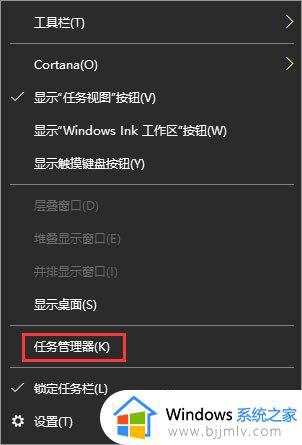
2、在“Windows 资源管理器”上单击右键,选择【重新启动】即可;
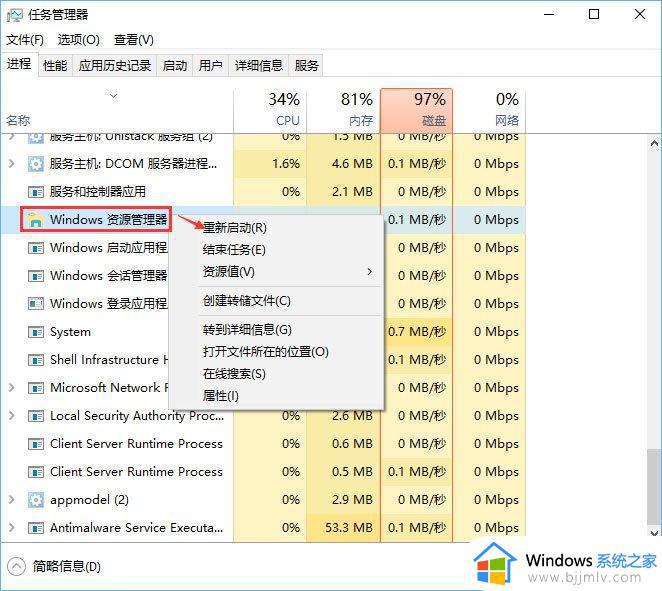
3、如果重启资源管理器问题依旧,打开此电脑。依次打开C:WindowsSystem32,在该文件夹查找是否有“clip”文件夹,若没有则新建一个文件夹命名为:clip 即可;
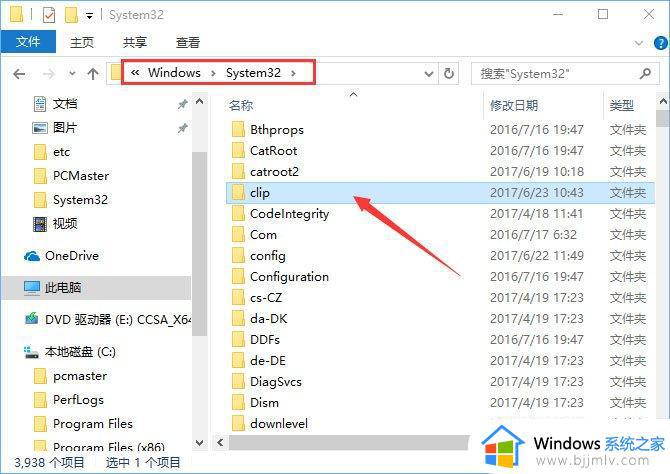
4、另外确保当前键盘是完好无损的,当然可以尝试换一个键盘试试!
关于win10无法复制粘贴处理方法就给大家简单介绍到这了,有需要的用户就可以根据小编的步骤进行操作了,希望能够对大家有所帮助。
win10系统不能复制粘贴怎么办 win10无法复制粘贴处理方法相关教程
- win10系统复制粘贴失灵怎么办 win10系统复制粘贴没反应修复方法
- windows10复制粘贴快捷键失效怎么办 window10复制粘贴快捷键不能用修复方法
- win10粘贴键彻底关闭设置方法 win10电脑怎么把粘贴键关闭
- win10复制文件粘贴提示目标文件夹访问被拒绝如何解决
- win10粘滞键关闭不了怎么办 win10粘滞键取消不了处理方法
- win10粘滞键关不掉怎么回事 win10粘滞键关闭不了处理方法
- win10文件名太长无法复制怎么办 win10文件名太长不能复制、删除如何处理
- win10粘滞键不能关闭怎么办 win10使用粘滞键关不掉解决方案
- win10粘贴板记录在哪里找 win10如何查看剪切板历史
- win10磁贴不见了怎么办 win10磁贴没有图标如何处理
- win10如何看是否激活成功?怎么看win10是否激活状态
- win10怎么调语言设置 win10语言设置教程
- win10如何开启数据执行保护模式 win10怎么打开数据执行保护功能
- windows10怎么改文件属性 win10如何修改文件属性
- win10网络适配器驱动未检测到怎么办 win10未检测网络适配器的驱动程序处理方法
- win10的快速启动关闭设置方法 win10系统的快速启动怎么关闭
热门推荐
win10系统教程推荐
- 1 windows10怎么改名字 如何更改Windows10用户名
- 2 win10如何扩大c盘容量 win10怎么扩大c盘空间
- 3 windows10怎么改壁纸 更改win10桌面背景的步骤
- 4 win10显示扬声器未接入设备怎么办 win10电脑显示扬声器未接入处理方法
- 5 win10新建文件夹不见了怎么办 win10系统新建文件夹没有处理方法
- 6 windows10怎么不让电脑锁屏 win10系统如何彻底关掉自动锁屏
- 7 win10无线投屏搜索不到电视怎么办 win10无线投屏搜索不到电视如何处理
- 8 win10怎么备份磁盘的所有东西?win10如何备份磁盘文件数据
- 9 win10怎么把麦克风声音调大 win10如何把麦克风音量调大
- 10 win10看硬盘信息怎么查询 win10在哪里看硬盘信息
win10系统推荐